Conexión del mouse ergo 3000 a una computadora portátil. Ratón inalámbrico y cómo conectarlo. Fallos comunes y sus soluciones.
Antes de comenzar a configurar su mouse inalámbrico, debe decidir el tipo de conexión. Actualmente, puedes conectar el dispositivo a una PC o computadora portátil de dos maneras:
- A través de adaptador especial que viene incluido
- A través de una computadora portátil incorporada Bluetooth
Vale la pena señalar que en el caso de una computadora, solo la primera opción es adecuada, porque La mayoría de las PC no están equipadas con un módulo Bluetooth.
Cómo conectar un mouse inalámbrico a una computadora portátil
Los más habituales ahora son los ratones con un adaptador especial. Parece una pequeña unidad flash y suele estar oculta en el compartimento de la batería. Los dispositivos de este tipo se pueden conectar tanto a una computadora portátil como a una computadora.
El proceso de conexión en sí es bastante sencillo:

Si el cursor no comienza a moverse, lo más probable es que los controladores no están instalados. Para hacer esto, instale el disco en la unidad e inicie la instalación. En la mayoría de los casos, basta con aceptar todas las condiciones y dejar todos los parámetros propuestos durante el proceso de instalación de forma predeterminada.
En el caso de que el disco no esté incluido en el kit, puede dirigirse a sitio oficial desarrollador y encuentre su modelo a través de la búsqueda. Luego guardamos los controladores en su computadora o computadora portátil e iniciamos la instalación.
Cómo conectar un mouse inalámbrico sin adaptador
Un mouse sin adaptador le permite conectarse a una computadora portátil a través de su módulo Bluetooth. Antes de comenzar a conectarse, debe comprobar estado Módulo Bluetooth. Para esto:

Ahora activar el módulo inalámbrico. Esto se puede hacer mediante una combinación de teclas en combinación con FN o seleccionando " Habilitar adaptador» en el icono correspondiente en la barra de tareas. 
Todo lo que queda es conectar los dispositivos entre sí. En la computadora portátil, en el ícono del módulo de radio, seleccione “ Añadir dispositivo" Activamos la detección en el mouse para que el módulo lo vea. El procedimiento es idéntico al de emparejar dispositivos móviles. 
En este punto, la conexión está completa: todo debería funcionar.
Fallos comunes y sus soluciones.
En algunos casos, después de conectar dispositivos, el cursor se niega a moverse. No hay muchas averías posibles y, en la mayoría de los casos, se solucionan de forma bastante sencilla:
- La mayoría de las veces, el mouse se niega a funcionar debido a bateria muerta. Simplemente reemplácelo y todo comenzará a funcionar.
- A veces puede ser necesario instalación del controlador que vienen incluidos.
- En algunos casos, el mouse y el adaptador requiere emparejamiento.
- debería comprobar ¿El adaptador está incluido? en el conector USB, es posible que lo haya tocado y se haya caído o no esté bien insertado en el enchufe.
- No excluidos falla del conector USB. Esta conexión se verifica en un puerto diferente.
Aunque los portátiles permiten navegar mediante un panel táctil, muchos usuarios prefieren utilizar un ratón óptico para este fin.
Conectar un mouse óptico con cable generalmente no causa ninguna dificultad a los usuarios, pero conectar un análogo inalámbrico hace que este procedimiento sea un poco más complicado.
Lo primero que debes hacer antes de conectar el mouse es verificar su compatibilidad con la computadora a la que se conectará.
Hay 2 tipos de ratones radio:
- conectado a un receptor USB de 27 MHz suministrado con el mouse;
- conectado al receptor Bluetooth USB de 2,4 GHz que viene con el mouse o al módulo Bluetooth dentro de la computadora portátil.

¡Referencia! Dependiendo del modelo de ratón de radiofrecuencia, la conexión puede diferir ligeramente, pero sus principios básicos son casi los mismos para todos los ratones de radio.
Paso 1. Para realizar la conexión, inserte el dispositivo receptor (receptor USB), generalmente suministrado con un mouse inalámbrico, en el conector USB del PC. Windows buscará e instalará automáticamente el controlador requerido.


Paso 2. Instale baterías del tipo deseado en el mouse inalámbrico, observando la polaridad. En la mayoría de los modelos, puede levantar el panel superior del mouse o abrir la tapa en la parte inferior para revelar el compartimiento de la batería.

¡Importante! Los ratones inalámbricos suelen utilizar pilas AA para alimentarse. Si las baterías no están incluidas con el mouse, deberá instalar las baterías nuevas que compró. Si hay baterías instaladas en la batería, es posible que sea necesario cargarlas.
Paso 3. Habilitar ratón. Por lo general, esto requiere presionar un botón o mover un interruptor en la parte inferior del mouse. En la foto, el botón está ubicado en la parte superior de la plataforma.

¡Referencia! Si encuentra el botón de encendido o no puede encontrarlo, puede consultar el manual que viene con el mouse para obtener cualquier información que necesite.
Etapa 4. Si es posible, utilice el botón para seleccionar el canal requerido. Se requiere selección de canal para conectar el mouse a varias PC en una habitación.

Paso 5. Conecte el mouse al dispositivo receptor. Para hacer esto, presione y mantenga presionado el botón de emparejamiento del dispositivo en el mouse. Si es necesario, mantenga pulsado también simultáneamente el botón del receptor USB. Continúe presionando los botones hasta que la luz en la parte inferior del mouse se encienda o el indicador en la parte superior del mouse cambie su brillo.

¡Referencia! Normalmente, después del emparejamiento, la luz del mouse pasará de parpadear a estar fija. Algunos ratones inalámbricos son plug-and-play y no requieren estos pasos para presionar botones.

Paso 6 Dale la vuelta al ratón, colócalo sobre una superficie plana y comienza a moverlo, comprobando que esté conectado correctamente y que el cursor se mueva correctamente. Si el cursor se mueve normalmente, el dispositivo está conectado.
¡Importante! No debe utilizar un mouse óptico en áreas ásperas, húmedas o polvorientas, ya que esto puede reducir su precisión de seguimiento.
¿Cómo conectar un mouse Bluetooth (Bluetooth) sin adaptador USB en Windows 7?
La cantidad de puertos USB en una PC está disminuyendo gradualmente y muchos dispositivos externos se pueden conectar a Bluetooth sin necesidad de conectarse a través de USB.
¡Nota! Al conectar un nuevo dispositivo Bluetooth a una computadora portátil, debe asegurarse de que la computadora portátil tenga Bluetooth y.
Paso 1. Haga clic en el icono "Computadora" y haga clic en "Propiedades".

Paso 2. Seleccione "Administrador de dispositivos".

Paso 3. Mire el elemento "Módulos de radio Bluetooth" para ver si hay módulos Bluetooth en él.

Etapa 4. Si el dispositivo está deshabilitado, haga clic derecho sobre él y seleccione "Habilitar".

Paso 5. Encienda Bluetooth usando botones especiales de computadora portátil o "F1-F12", generalmente junto con "Fn". El icono de Bluetooth (a veces reemplazado por Wi-Fi) suele estar ubicado en "F3".

Paso 6 Si el dispositivo se ha activado, aparecerá un icono de Bluetooth en la bandeja (es posible que deba reiniciar su PC antes de hacer esto). Si el icono no aparece, es posible que su visualización esté desactivada en la configuración de Windows.

Paso 7 Para configurar el módulo, haga clic derecho en el icono de conexión de red y haga clic en "Centro de redes...".

Haga clic derecho en el icono de conexión de red, luego abra "Centro de redes..."
Paso 8 Seleccione "Cambiar configuración del adaptador".

Paso 9 Si está escrito "Desconectado" debajo del ícono "Conexión de red Bluetooth", haga doble clic suavemente en él con el botón izquierdo del mouse, cambiándolo al estado "Sin conexión".


Paso 10 Haga clic derecho en Bluetooth, luego haga clic izquierdo en "Propiedades".

Paso 11 Abra la pestaña Bluetooth y haga clic en "Configuración...".

Vaya a la pestaña Bluetooth y haga clic en el enlace "Configuración...".
Paso 12 Marque la casilla "Permitir detección de PC" haciendo clic en "Aplicar" y luego en "Aceptar".

Paso 13 Cambie la alimentación del mouse de radio al estado activo e inicie el "Panel de control" a través de "Inicio".
Paso 14 Haga clic en "Agregar dispositivo".

Paso 15 El sistema buscará dispositivos Bluetooth y mostrará los encontrados en la ventana. Si el mouse de radio no aparece, debe activar el emparejamiento en el mouse (ver arriba). Seleccione el mouse encontrado haciendo clic en "Siguiente".

El mouse se instalará automáticamente en Windows 7 y, después de un corto período de tiempo, aparecerá un mensaje sobre el dispositivo HID agregado.

Después de confirmar la instalación exitosa del controlador del dispositivo, el mouse estará listo para usar.
Video: Cómo conectar un mouse Bluetooth a una computadora portátil
Cómo conectar un mouse Bluetooth en Mac OS X
Paso 1. Abra el menú Apple seleccionando "Preferencias del sistema".

Paso 2. Haga clic en el icono "Bluetooth".

Paso 3. En el menú que se abre, haga clic en "Activar Bluetooth".

Etapa 4. Cambie la energía del dispositivo al estado activo. Si el dispositivo conectado tiene un botón de emparejamiento, actívelo para poner el dispositivo en este modo. Espere hasta que el mouse detectado aparezca en el lado derecho de la ventana.



El ratón está listo para usar.
Reglas para conectar un mouse inalámbrico a una computadora portátil
Cuando el mouse no esté en uso, para conservar la energía de la batería, se recomienda apagarlo usando el botón de apagado del mouse, a menos que tenga una función de apagado automático.
También puede configurar el mouse para que se apague usando los controles de Windows.
Paso 1. Haga clic en "Inicio" y seleccione "Panel de control" en el directorio "Herramientas de Windows".

Abra "Inicio", luego expanda la carpeta "Sistema de Windows", seleccione "Panel de control"
Paso 2. Haga clic en el icono "Ratón".

Paso 3. Seleccione la pestaña "Hardware" y haga clic en "Propiedades".

Etapa 4. En Propiedades del mouse, vaya a Administración de energía y seleccione Permitir que la computadora apague este dispositivo para ahorrar energía haciendo clic en Aceptar.

¡Referencia! Cuando se utiliza un mouse inalámbrico, se necesita algún tiempo para detectarlo cuando se inicia el sistema operativo, por lo que es posible que no comience a funcionar con el mouse de inmediato, lo cual es normal.
¿Cómo identificar un mal funcionamiento?
Si el cursor del mouse no se mueve después de conectarlo, puede intentar apagar y encender el mouse nuevamente. También puede intentar cambiar el puerto USB de la computadora portátil en el que está insertado el receptor (dongle).
Si esto no ayuda, deberá consultar la sección "Problemas" del manual suministrado con el mouse para resolver cualquier problema que pueda surgir.
Si el mouse se conecta directamente a su computadora portátil, también puede intentar reinstalar el controlador Bluetooth.

¡En una nota! La correcta conexión del ratón RF también puede verse afectada por el software antivirus instalado, que puede instalarse mientras está en funcionamiento.
Video: Cómo conectar un mouse inalámbrico a una computadora portátil
Hoy hablaremos sobre cómo configurar un mouse en una computadora portátil o computadora con Windows. Y aunque hablaremos específicamente de un mouse inalámbrico, las instrucciones son completamente aptas para uno normal, ya que la diferencia entre ellos está únicamente en el tipo de transmisión de la señal.
Un mouse de computadora es uno de los principales dispositivos periféricos, sin el cual es difícil imaginar una computadora o computadora portátil moderna. Fue creado para ayudar al teclado; incluso antes de que apareciera Windows en su forma familiar, era más fácil navegar a través de líneas de texto con el mouse que con las teclas. Hoy tiene una gama más amplia de funciones.
Configuración básica del mouse Bluetooth
Para acceder a la sección de configuración del mouse, las acciones en Windows 10 y 7 son ligeramente diferentes, por lo que te las contaré en detalle por separado.
ventana 7
Entonces, en Windows 7, debe hacer clic izquierdo en el menú "Inicio" y ir a la sección "Panel de control".

Haga clic en él y acceda a la configuración.
ventanas 10
En Windows 10, haga clic derecho en el icono Inicio y seleccione Configuración


y en la columna de la izquierda seleccione “Ratón” y siga el enlace “Configuración avanzada del mouse”

- En la primera pestaña, puede reflejar las asignaciones de los botones; esto es conveniente si es zurdo. Es decir, las funciones del botón derecho se transferirán al izquierdo y viceversa.
- La siguiente configuración del mouse es la velocidad de doble clic. Cuanto mayor sea la velocidad, más rápido deberá presionar el botón para activar un doble clic y, en consecuencia, abrir archivos y carpetas. Si no tiene tiempo para hacer esto rápidamente, apueste por un valor más bajo.
- Sticky: cuando esta función está habilitada, un solo clic bloquea el mouse en la posición en la que se encuentra actualmente. Al presionarlo nuevamente se libera. Es decir, en lugar de mantener presionada la tecla constantemente, por ejemplo, para mover una ventana o resaltar texto, solo necesita hacer clic una vez, moverla a la ubicación deseada y hacer clic nuevamente para soltarla.
Para guardar la configuración, debe hacer clic en el botón "Aplicar"

Ajustar la sensibilidad del ratón
Para ajustar la sensibilidad del mouse, debe cambiar a la pestaña "Opciones de puntero". Aquí nos interesa establecer la velocidad del movimiento del puntero en el bloque "Mover". No todo el mundo se siente cómodo con el movimiento rápido o lento del puntero del ratón, y esto requiere disminuir o aumentar la configuración de sensibilidad de movimiento del ratón.
Si el mouse funcionaba bien antes y luego nota que comenzó a ralentizarse, verifíquelo. si se ha pegado polvo; a menudo es una causa común de pérdida de sensibilidad al movimiento
Para obtener configuraciones más detalladas, active la casilla de verificación "Habilitar precisión mejorada del puntero".

En el apartado “Visibilidad” podrás habilitar y configurar la longitud del rastro que dejará el cursor.
Las configuraciones restantes están dirigidas a principiantes que pueden confundir los punteros del mouse y del teclado.
Personalizando el cursor del mouse
Si vamos a la pestaña “Punteros” podremos configurar la visualización gráfica del cursor del ratón. Si a alguien no le gustan las estándar, aquí se eligen otras opciones. En primer lugar, ya existen varios conjuntos preinstalados entre los que se puede elegir un conjunto completo de carteles realizados en una única solución estilística.

Si necesita reemplazar algún puntero individual, seleccione el cursor de la lista y luego haga clic en el botón "Examinar".

Busque la carpeta con los cursores descargados de Internet con la extensión .ani o .cur

selecciónelo y haga clic en el botón “Abrir” y luego haga clic en el botón “Aplicar”.
Personalización del control de la rueda del mouse
Otro parámetro que podemos ajustar al configurar un mouse es la rueda.

- Desplazamiento vertical: aquí establece la distancia a la que se desplaza la página cuando mueve la rueda un punto. O establecemos un número específico de líneas o estancamos toda la pantalla. Esto resulta útil al leer documentos, cuando puede pasar una página entera a la vez con un solo movimiento.
- Desplazamiento horizontal: esta función es compatible con algunos ratones más sofisticados y costosos para mover una cierta cantidad de caracteres horizontalmente.
Como sabes, una computadora portátil no necesita mouse, porque... tiene su propio dispositivo para estos fines llamado panel táctil. Pero incluso un usuario avanzado a veces se siente mucho más cómodo trabajando en una computadora portátil con un mouse. Puede conectar un mouse con cable (USB), inalámbrico y Bluetooth a su computadora portátil.
Puede conectar un mouse con cable a una computadora portátil o netbook mediante un conector USB.


Si tienes un ratón antiguo con conector PS/2, también puedes conectarlo a este conector mediante un adaptador especial.


Hay ratones especiales con un fino alambre enrollado.

Cómo conectar un mouse láser inalámbrico a una computadora portátil
El mouse inalámbrico funciona con baterías a través de un pequeño receptor especial que se conecta al puerto USB de la computadora portátil.

Algunos ratones también tienen un interruptor en la suela que debe encenderse.

Para que el mouse funcione, debe insertar las baterías en un compartimento especial, conectar el receptor a la computadora portátil y mover el pestillo a la posición " EN».
¡Atención! Al instalar las baterías, asegúrese de que la polaridad sea correcta; de lo contrario, el mouse no funcionará. Algunos modelos de mouse también tienen un " CONECTAR", que se debe presionar después de conectar el receptor al puerto USB del portátil.
Por lo general, los ratones modernos encuentran ellos mismos el controlador necesario y empiezan a funcionar al cabo de un par de minutos. Si esto no sucede, el sistema operativo le pedirá que lo descargue e instale. En este caso, necesitará una conexión a Internet.
Conexión de un mouse inalámbrico a través de una conexión Bluetooth
Todas las computadoras portátiles modernas tienen Bluetooth incorporado, por lo que no necesitará nada más que el mouse Bluetooth.

Al conectar un mouse Bluetooth a una computadora portátil, debe insertar baterías y presionar el botón de encendido " EN».
Ahora necesitas activar Bluetooth en tu computadora portátil y buscar dispositivos.
EN ventana 7 Para hacer esto, debe abrir el Panel de control y seleccionar " Dispositivos e impresoras».


Seleccione su mouse cuando aparezca en los resultados de búsqueda. Luego haga clic en " Más».

Después de poco tiempo, el sistema encontrará los controladores necesarios y los instalará. Ahora puedes trabajar.
El panel táctil se puede desactivar mientras el mouse está conectado. Para obtener información sobre cómo hacer esto, lea las instrucciones de su computadora portátil. Normalmente, esto requiere presionar simultáneamente la tecla "Fn" y la tecla del mouse.
En este artículo, le mostraré cómo conectar un teclado y un mouse a una computadora o computadora portátil usando dispositivos con interfaz inalámbrica a través de Bluetooth o dispositivos cableados con conectores PS/2 y USB. Te contaré todas las funciones de conexión y te explicaré cómo hacerlo sin dañar nada.
Cómo conectar un teclado y un mouse con una interfaz USB
Esta conexión es quizás la más sencilla. Y últimamente, la interfaz USB en teclados y ratones se ha vuelto común. En los ordenadores portátiles y otros PC portátiles se utiliza predominantemente esta conexión.
Aquí no hay nada complicado. Simplemente tome el cable de su mouse o teclado y conéctelo a uno de los puertos USB libres (los mismos donde conecta las unidades flash). La computadora se puede dejar encendida.
Una vez que conecte su mouse o teclado a través de USB, su sistema operativo comenzará a instalar los controladores para el dispositivo (todo esto sucede automáticamente, no necesita hacer nada). Y cuando los controladores estén instalados, aparecerá un mensaje al respecto. Ahora puedes usarlo.
Cómo conectar un teclado y un mouse con una interfaz PS/2
Los conectores PS/2 son un método un poco anticuado para conectar un teclado y un ratón, e incluso ya no todas las placas base modernas tienen estos enchufes. Ocurre en PC de escritorio o portátiles viejos. El mouse y el teclado PS/2 tienen un enchufe redondo con seis patas y un candado.
Los conectores PS/2 para teclado y ratón tienen la misma forma. Por eso, para no confundir qué y dónde conectar, se fabrican en diferentes colores. El enchufe del mouse suele ser verde; debe conectarse al conector verde de la computadora. El teclado tiene un enchufe morado, por lo que su enchufe es morado. Un candado le ayudará a conectar el dispositivo correctamente; aquí se presenta en forma de pata de plástico. Todo debería encajar.
Los conectores PS/2 de una computadora generalmente se encuentran en la pared posterior de la carcasa.
Tenga cuidado al conectar un mouse y un teclado a través de PS/2. En primer lugar, no confunda los colores de los enchufes y los conectores. En segundo lugar, no utilice la fuerza, no presione, de lo contrario corre el riesgo de aplastar las piernas y luego será difícil enderezarlas. O incluso puedes romperlos. En tercer lugar, apague su computadora cuando realice esta operación.
También hay nidos combinados de dos colores. Esto significa que allí puede conectar tanto un ratón como un teclado.
Cómo conectar un teclado y un mouse con una interfaz Bluetooth
Si necesita conectar un teclado o mouse inalámbrico, lo más probable es que vengan con un módulo Bluetooth especial que se inserta en un USB. Debe conectar este módulo a su computadora e instalar el controlador correspondiente (o se instalará automáticamente). Después de esto podrás utilizar el dispositivo.
También puede conectar un teclado o mouse inalámbrico a través del módulo Bluetooth integrado en su computadora. Para hacer esto, solo necesitas asegurarte de que se vean en su campo de radio.
Si después de conectar el teclado y el mouse no funcionan, asegúrese de que las baterías estén insertadas y cargadas. Si conecta un dispositivo a través del módulo Bluetooth incorporado y no funciona, probablemente se deba a que instaló previamente el controlador para el módulo Bluetooth externo que vino con su mouse o teclado. Sólo necesita eliminar este controlador o utilizar un módulo Bluetooth externo.
Esta conexión se puede implementar tanto en una computadora de escritorio como en una computadora portátil.
 Monitor: principales características, tipos y calidad
Monitor: principales características, tipos y calidad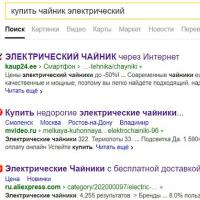 Cómo hacer un aterrizaje múltiple
Cómo hacer un aterrizaje múltiple ¿Qué pasa si el vendedor quiere devolver el dinero a PayPal?
¿Qué pasa si el vendedor quiere devolver el dinero a PayPal? Recuperación de Internet Explorer
Recuperación de Internet Explorer Qué hacer si recibe una descarga eléctrica
Qué hacer si recibe una descarga eléctrica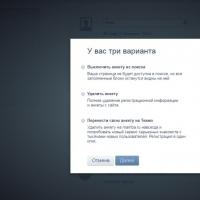 La solución correcta: cómo eliminar un perfil de Loveplanet Cómo eliminar un diario de un perfil en mylove
La solución correcta: cómo eliminar un perfil de Loveplanet Cómo eliminar un diario de un perfil en mylove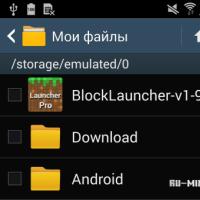 Lanzador de bloques versión 0.15 0. Instalación y uso
Lanzador de bloques versión 0.15 0. Instalación y uso